
갤럭시탭 S펜이 갑자기 말을 듣지 않아 답답하셨나요? S펜은 갤럭시탭의 활용도를 극대화하는 핵심 도구인데, 제대로 작동하지 않으면 필기나 그림 그리기가 어려워지죠. 하지만 걱정 마세요! 이 글에서는 갤럭시탭 S펜 인식 오류의 흔한 원인들을 짚어보고, 바로 적용할 수 있는 해결 방법들을 자세히 알려드릴게요. 이 글을 통해 S펜 문제를 해결하고 갤럭시탭을 더욱 스마트하게 사용해보세요!
S펜 인식 오류, 왜 생기는 걸까요?

갤럭시탭에서 S펜이 제대로 인식되지 않는 데에는 여러 가지 이유가 있을 수 있어요. 크게는 소프트웨어적인 문제와 하드웨어적인 문제로 나누어 볼 수 있답니다.
소프트웨어 문제와 업데이트의 중요성
가장 먼저 확인해볼 것은 소프트웨어 업데이트예요. 최신 소프트웨어는 시스템 안정성을 높여주어 S펜 인식 오류를 예방하고 해결하는 데 도움을 줄 수 있어요. 또한, 갤럭시탭 설정 메뉴를 꼼꼼히 점검하는 것도 중요하답니다.
하드웨어 문제: 케이스와 펜촉 점검
소프트웨어 점검으로도 해결되지 않는다면 하드웨어적인 원인을 의심해볼 수 있어요. 특히, 갤럭시탭에 부착하는 케이스나 커버가 S펜 인식에 영향을 줄 수 있습니다. 케이스에 포함된 자석이 S펜의 작동을 방해하는 경우가 종종 발생하거든요. 화면 덮개를 접어서 사용할 때 화면 중앙 부분에서 펜 인식이 오류가 나는 경우도 있었어요. 이럴 때는 케이스를 제거하고 S펜을 사용해보는 것이 좋습니다.
펜촉의 마모 상태도 확인해보세요. 펜촉이 닳거나 헐거워지면 인식 오류가 발생할 수 있으니, 정품 펜촉으로 교체해주는 것이 좋아요. 만약 S펜이 전혀 인식되지 않는다면, 손가락 터치와 S펜 터치의 반응을 비교해보세요. S펜 터치만 반응이 없다면 펜 인식 센서 자체의 문제일 가능성이 있습니다. 블루투스 충돌 문제도 고려해볼 수 있으니, 블루투스를 껐다가 켜거나 이전 연결 기록을 삭제해보는 것도 방법이에요. 문제가 지속된다면 삼성 서비스센터를 방문하여 정확한 진단을 받아보는 것이 가장 확실한 방법입니다.
S펜 충전 및 펜촉 상태, 꼼꼼히 확인하기

갤럭시탭 S펜을 사용하다 보면 충전이 안 되거나 펜촉에 문제가 생겨 불편함을 겪을 수 있어요. S펜 충전 문제는 간단한 확인만으로도 해결되는 경우가 많으니, 당황하지 마시고 아래 방법들을 차근차근 따라 해 보세요.
S펜 부착 방향과 충전 확인
먼저 S펜 충전이 안 될 때 가장 먼저 확인해야 할 부분은 S펜 부착 방향이에요. 갤럭시탭 후면이나 측면에 S펜을 정확하게 맞춰 부착해야 충전이 시작됩니다. 이때 ‘딸깍’ 소리가 나면서 화면에 ‘S펜 충전 중’ 알림이 떠야 정상적으로 충전되고 있는 거예요. 만약 알림이 뜨지 않는다면, S펜의 방향을 바꿔보거나 부착하는 위치에 케이스나 보호필름이 간섭하고 있지는 않은지 확인해 보세요. 특히 후면 커버 케이스가 S펜 부착 자석 위치나 충전 단자를 가리고 있을 수 있으니 주의해야 합니다.
펜촉 마모 상태 점검 및 교체
다음으로 S펜 펜촉 상태를 점검해 보는 것이 좋아요. 펜촉 끝부분이 갈려 있거나 둥글둥글하고 둔탁한 모양새라면 펜촉이 마모되었을 가능성이 높아요. 마모된 펜촉은 인식 오류를 유발할 수 있으므로, 정품 펜촉으로 교체해 주는 것이 좋습니다. 여분의 펜촉이 없다면 삼성전자 홈페이지나 온라인 쇼핑몰 등에서 모델에 맞는 펜촉을 구매할 수 있으니 참고하세요.
충전 문제 해결을 위한 추가 조치
S펜 충전이 계속 안 된다면, 태블릿 소프트웨어 업데이트를 확인해 보세요. 삼성은 펌웨어 업데이트를 통해 충전 오류나 인식 문제를 수정하는 경우가 많으니, 최신 버전인지 확인하고 업데이트를 진행해 보세요. (설정 > 소프트웨어 업데이트 > 최신 버전 확인) 또한, S펜 완충까지는 약 30분 정도 소요되므로, 충전 중 바로 블루투스 기능이 작동하지 않는다면 아직 충전이 충분하지 않을 수 있다는 점도 기억해 주세요. 무선 충전 오류가 반복된다면 기기를 재부팅해 보는 것도 도움이 될 수 있답니다.
소프트웨어 설정 최적화로 S펜 문제 해결하기
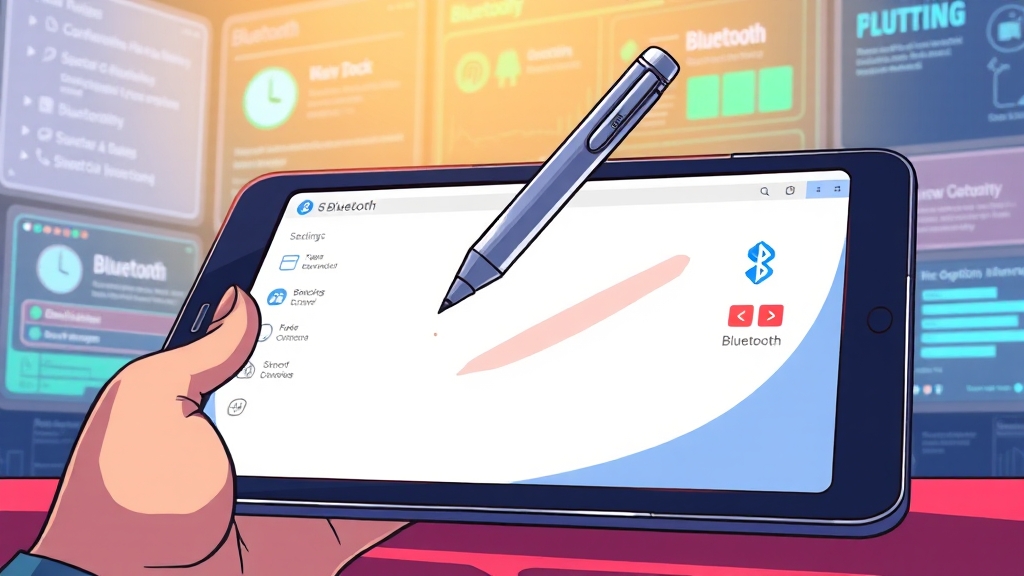
갤럭시탭에서 S펜 인식 오류가 발생했을 때, 소프트웨어 설정과 최적화는 문제 해결의 중요한 부분이에요. 몇 가지 설정을 조정하는 것만으로도 S펜의 성능을 향상시킬 수 있습니다.
S펜 관련 설정 메뉴 점검
먼저, 설정 앱에서 ‘고급 기능’ 메뉴로 들어가 ‘S펜’ 설정을 확인해 보세요. ‘S펜 연결 유지’ 옵션이 활성화되어 있는지 확인하고, 혹시 비활성화되어 있다면 꼭 활성화해 주세요. ‘S펜 에어 액션’ 기능이 켜져 있다면, 이 기능을 잠시 끄고 문제가 해결되는지 확인해 보는 것도 좋은 방법이에요.
최신 소프트웨어 업데이트 및 블루투스 확인
소프트웨어 업데이트도 잊지 마세요! 갤럭시 기기의 소프트웨어가 최신 버전인지 확인하는 것은 매우 중요해요. 소프트웨어 업데이트를 통해 S펜 연결 관련 버그가 수정되었을 수도 있거든요. 설정 앱에서 ‘소프트웨어 업데이트’ 메뉴로 이동하여 최신 버전으로 업데이트해 주세요. 블루투스 연결 상태도 확인해야 합니다. 설정에서 블루투스 메뉴로 이동하여 S펜이 연결되어 있는지 확인하고, 연결이 되어 있지 않다면 다시 연결을 시도해 보세요. 만약 블루투스 연결이 계속 실패한다면, S펜과 갤럭시 기기의 블루투스 연결을 해제한 후 다시 연결해 보는 것을 추천합니다.
S펜 인식 최적화 옵션 활용
S펜의 펜 인식 기능을 최적화하기 위해서는 설정 메뉴에서 감도를 조절해 보세요. 또한, ‘삼성 노트’와 같은 호환 앱을 설치하면 PDF 필기, 텍스트 변환 등 다양한 기능을 활용할 수 있답니다. S펜 설정에서 ‘펜 인식 최적화’ 옵션을 활성화하면 S펜 인식 정확도를 높일 수 있다는 점도 기억해 주세요. 만약 충전 문제가 있다면, S펜을 갤럭시 탭 후면 또는 측면의 자석 부착 지점에 정확히 맞춰 충전해야 하고, ‘딸깍’ 소리와 함께 화면에 ‘S펜 충전 중’ 알림이 떠야 한다는 것을 확인해 보세요.
S펜 인식 불량 시 즉시 적용 가능한 조치들

갤럭시탭 S펜이 갑자기 인식되지 않거나, 충전이 안 될 때 당황스러울 수 있어요. 하지만 몇 가지 간단한 방법으로 대부분의 문제를 해결할 수 있답니다.
태블릿 재시작 및 S펜 재연결
먼저, 태블릿을 재시작해 보세요. 시스템 오류로 인해 일시적으로 펜 인식이 멈춘 경우 효과적일 수 있습니다. 재시작 후에도 문제가 지속된다면, S펜을 초기화하거나 다시 연결해 보세요. 설정 메뉴에서 ‘S펜’을 찾아 ‘S펜 초기화’ 또는 ‘다시 연결’ 기능을 이용하면 블루투스 연결 오류도 해결할 수 있답니다.
특정 앱 충돌 가능성 확인
혹시 특정 앱에서만 S펜이 작동하지 않는다면, 다른 앱(삼성 노트, 그림판 등)에서 테스트해 보세요. 만약 다른 앱에서는 정상적으로 작동한다면, 해당 앱과의 충돌 가능성이 있는 거겠죠? 이럴 때는 앱을 업데이트하거나, 다른 필기 앱을 사용해 보는 것을 추천해요.
펜촉 교체 및 충전 부착 확인
펜촉의 마모 상태도 확인해 보세요. 펜촉이 닳았거나 헐거워진 경우 인식 오류가 발생할 수 있으니, 여분 펜촉으로 교체해 보세요. S펜 충전이 안 될 때는 부착 방향을 먼저 확인해 보세요. S펜은 갤럭시탭 후면 또는 측면의 자석 부착 지점에 정확히 맞춰야 충전이 시작되고, ‘딸깍’ 소리와 함께 화면에 ‘S펜 충전 중’ 알림이 떠야 해요. 케이스나 보호필름이 S펜 부착 자석 위치나 충전 단자를 가리지 않는지도 확인해 주세요. 충전 중 발열이 심하다면 케이스를 제거하고 다시 시도해 보세요. 만약 이러한 방법으로도 해결되지 않는다면, 삼성 멤버스 앱에서 제공하는 하드웨어 진단 기능을 통해 S펜 상태를 점검해 보고, 이상이 발견되면 서비스센터에 방문하여 상담을 받아보는 것이 좋습니다.
문제 지속 시 고려해야 할 고급 해결 방법

만약 지금까지 말씀드린 방법들을 모두 시도해봤음에도 S펜 인식 문제가 계속된다면, 조금 더 깊이 있는 해결 방법을 고려해볼 필요가 있어요.
고급 S펜 설정 및 블루투스 재연결
먼저, 갤럭시 탭의 소프트웨어적인 부분을 점검해볼까요? 설정 앱에서 ‘고급 기능’ 메뉴로 들어가 ‘S펜’ 설정을 확인해보세요. 여기서 ‘S펜 연결 유지’ 옵션이 활성화되어 있는지 확인하고, 혹시 비활성화되어 있다면 활성화해주시면 좋아요. 또, ‘S펜 에어 액션’ 기능이 켜져 있다면 잠시 꺼보고 문제가 해결되는지 확인해보는 것도 방법이에요. 만약 블루투스 연결에 문제가 있는 것 같다면, S펜과 갤럭시 탭의 블루투스 연결을 한 번 해제했다가 다시 연결해보세요. 때로는 간단한 연결 오류가 문제를 일으키기도 하거든요. 그래도 안 된다면, S펜 메뉴에서 ‘S펜 초기화’를 통해 블루투스 설정을 리셋해볼 수 있어요. 이 과정은 S펜과 갤럭시 탭 간의 연결 설정을 초기화하여 다시 새로운 연결을 시도하는 것이랍니다.
S펜 펌웨어 업데이트 확인
혹시 S펜의 펌웨어 업데이트가 필요한 건 아닐까요? 갤럭시 스토어에서 S펜 관련 업데이트가 있는지 확인하고 최신 버전으로 업데이트해주세요. 펌웨어 업데이트는 S펜의 성능을 향상시키고 호환성 문제를 해결하는 데 도움이 될 수 있답니다.
최후의 수단: 공장 초기화
정말 모든 방법을 다 시도해봤는데도 문제가 해결되지 않는다면, 최후의 수단으로 공장 초기화를 고려해볼 수 있어요. 하지만 공장 초기화는 기기의 모든 데이터를 삭제하므로, 반드시 중요한 데이터는 미리 백업해두셔야 한다는 점, 잊지 마세요! 설정 앱에서 ‘일반 관리’ 메뉴로 이동하여 ‘초기화’를 선택하고 ‘공장 초기화’를 진행하면 돼요. 공장 초기화 후에는 S펜이 정상적으로 작동하는지 다시 한번 확인해보세요.
S펜 관련 자주 묻는 질문과 답변
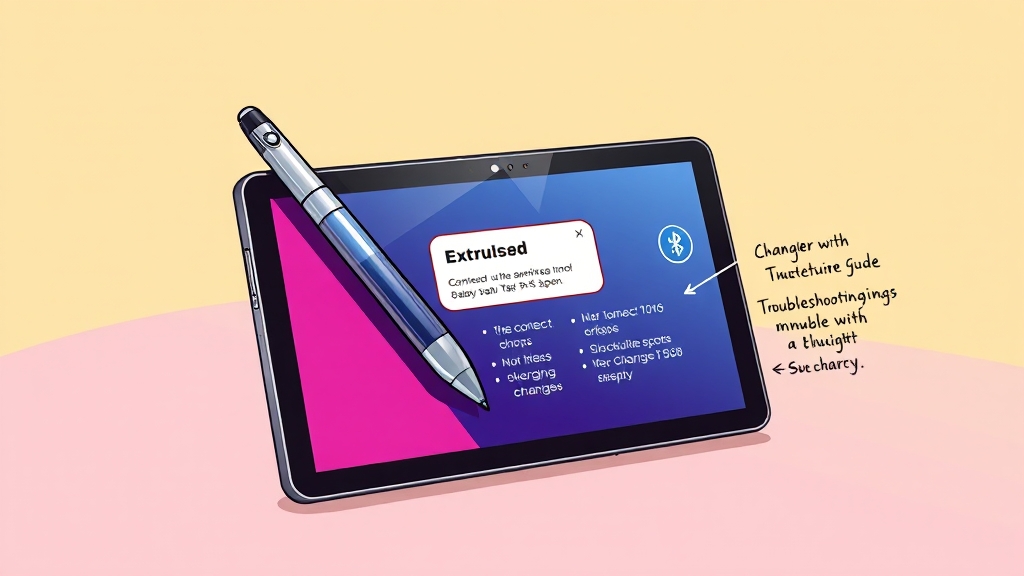
갤럭시탭 S펜 사용 중 충전이 안 되거나 갑자기 인식이 안 될 때 가장 궁금한 질문들을 모아봤어요.
S펜 충전 및 분실 시 대처법
먼저, 충전 중 화면에 아무런 표시가 안 뜨는 경우에는 S펜 부착 위치가 정확한지 확인해 보세요. 방향을 살짝 바꿔보거나, 케이스 때문에 제대로 부착되지 않는 건 아닌지 확인하는 게 중요해요. S펜 충전 시간은 얼마나 걸릴까요? 완전 방전된 상태에서는 약 30분 정도면 완충되지만, 10~15분 정도만 충전해도 기본적인 필기나 터치 기능은 사용할 수 있답니다. 만약 S펜을 분실하거나 고장 냈을 경우에는 삼성전자 홈페이지, 삼성 디지털프라자, 또는 온라인 쇼핑몰에서 모델에 맞는 S펜을 구매할 수 있어요. 이때, 반드시 호환 여부를 확인해야 한다는 점 잊지 마세요!
S펜의 기본 기능과 블루투스 기능
S펜은 EMR 방식으로 작동하기 때문에 필기나 터치 같은 기본적인 입력은 충전 없이도 가능하지만, 에어액션이나 원격 카메라 셔터, 프레젠테이션 넘기기처럼 블루투스 기반 기능은 배터리가 필요해요. 특히 갤럭시탭 S7, S8, S9처럼 상위 라인업 모델에 탑재된 S펜은 블루투스 기능이 내장되어 있어서, 충전이 되어 있지 않으면 일부 고급 기능은 제한될 수 있다는 점 참고해 주세요. S펜을 더욱 편리하게 사용하기 위해서는 충전 상태를 잘 관리하는 것이 중요하겠죠?
서비스 센터 방문 전 꼭 확인하세요!
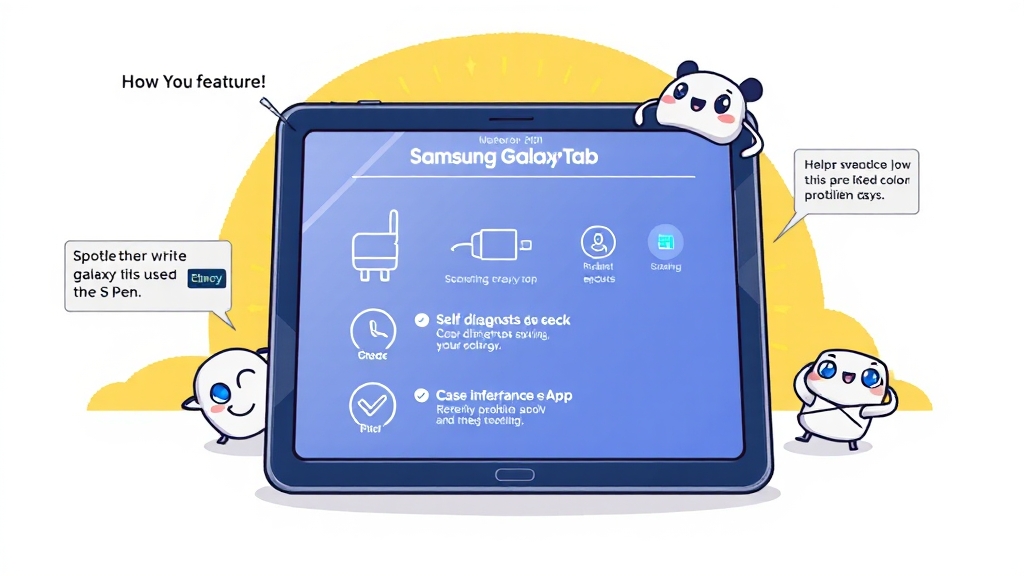
서비스 센터에 방문하기 전에 몇 가지 사항을 먼저 확인해 보는 것이 좋습니다. 불필요한 방문을 줄이고, 간단한 문제라면 직접 해결할 수 있기 때문이죠.
삼성 멤버스 앱 활용 및 자가 진단
먼저, 갤럭시탭 사용자라면 삼성 멤버스 앱의 ‘휴대전화 진단’ 기능을 통해 S펜, 배터리, 충전 상태를 점검해 보세요. S펜 인식 문제가 발생했다면 태블릿을 재시작해 보세요. 시스템 오류로 인한 일시적인 문제일 수 있습니다. S펜 초기화 및 다시 연결 기능도 활용해 보세요. 설정 메뉴에서 ‘S펜 초기화’ 또는 ‘다시 연결’ 기능을 이용하면 블루투스 연결 오류도 해결할 수 있습니다.
충전기, 케이블 점검 및 청소
충전 문제가 지속된다면 충전기와 케이블을 점검해야 합니다. 정품 고속 충전기를 사용하고 있는지, 케이블에 헐거움이나 단자 부식은 없는지 꼼꼼히 살펴보세요. 충전 중 기기가 과열된다면 케이스를 제거하고 다시 시도해 보세요. 충전 단자에 먼지나 이물질이 있다면 면봉으로 부드럽게 청소하는 것도 도움이 됩니다.
케이스 간섭 및 앱 충돌 확인
S펜 인식 문제가 발생했다면 다른 앱(삼성 노트, 그림판 등)에서 S펜이 작동하는지 확인하여 특정 앱과의 충돌 가능성을 확인하는 것도 중요합니다. 만약 S펜이 인식되지 않는 부분이 있다면, 케이스에 내장된 자석 때문일 수도 있습니다. 실제로 서비스 센터 방문 사례에서 케이스 자석 때문에 펜 인식이 안 되는 경우가 있었다고 하니, 케이스를 제거하고 테스트해 보세요. 마지막으로, 삼성 멤버스 앱의 ‘태블릿 진단’ 기능을 통해 S펜 상태를 점검하고, 팝업 메시지의 지시사항에 따라 S펜으로 사각형 칸을 모두 채워보는 테스트를 진행해 보세요. 이러한 자가 진단 과정을 거친 후에도 문제가 해결되지 않는다면, 삼성전자 서비스센터 또는 애플 공인 서비스센터를 방문하여 전문적인 도움을 받는 것이 좋습니다.
결론: S펜 문제 해결하고 갤럭시탭 활용도를 높이세요!

지금까지 갤럭시탭 S펜 인식 오류의 다양한 원인과 해결 방법에 대해 자세히 알아보았습니다. S펜 인식 문제는 소프트웨어 설정, 하드웨어 점검, 충전 상태 확인 등 다양한 요인에 의해 발생할 수 있습니다. 이 글에서 제시된 방법들을 차근차근 따라 해보시면 대부분의 문제를 해결할 수 있을 거예요. 만약 모든 방법을 시도했음에도 문제가 해결되지 않는다면, 서비스 센터를 방문하여 전문가의 도움을 받는 것을 추천합니다. S펜 문제를 해결하고 갤럭시탭을 더욱 편리하게 사용하시길 바랍니다!
자주 묻는 질문
갤럭시탭 S펜이 충전이 안 돼요. 어떻게 해야 하나요?
S펜의 부착 방향을 확인하고, 케이스가 충전을 방해하지 않는지 확인하세요. 또한, 소프트웨어 업데이트를 확인하고, S펜 완충까지 약 30분이 소요될 수 있다는 점을 참고하세요.
S펜 펜촉이 닳았을 때는 어떻게 해야 하나요?
펜촉이 마모되면 인식 오류가 발생할 수 있으므로, 정품 펜촉으로 교체해 주는 것이 좋습니다. 삼성전자 홈페이지나 온라인 쇼핑몰에서 모델에 맞는 펜촉을 구매할 수 있습니다.
S펜이 특정 앱에서만 작동하지 않아요. 왜 그런가요?
해당 앱과의 충돌 가능성이 있습니다. 앱을 업데이트하거나, 다른 필기 앱을 사용해 보세요.
S펜 인식이 계속 안 될 때는 어떻게 해야 하나요?
태블릿을 재시작하거나, S펜을 초기화/다시 연결해 보세요. 또한, 삼성 멤버스 앱에서 제공하는 하드웨어 진단 기능을 통해 S펜 상태를 점검해 보세요.
서비스 센터 방문 전에 무엇을 확인해야 하나요?
삼성 멤버스 앱의 ‘휴대전화 진단’ 기능을 통해 S펜, 배터리, 충전 상태를 점검하고, 충전기와 케이블 상태, S펜 초기화 등을 시도해 보세요.
